W10安装DVD播放器超详细教程
时间:2025-06-04 21:00:12 119浏览 收藏
Windows 10 凭借其多样且实用的功能吸引了众多用户。然而,许多用户在安装 DVD 播放器时感到困惑。其实,这个过程并不复杂。本文将详细介绍在 Windows 10 中安装 DVD 播放器的具体步骤,从创建临时文件夹到使用命令提示符和 PowerShell 进行安装,帮助用户轻松完成操作。
Windows 10 操作系统以其众多实用且令人喜爱的功能吸引了大量用户。不少用户对如何在 Windows 10 上安装 DVD 播放器感到困惑,其实这个过程并不复杂。今天,我们将为大家详细介绍如何在 Windows 10 中安装 DVD 播放器,希望对大家有所帮助。
Windows 10 安装 DVD 播放器的步骤:
- 打开“此电脑”,找到磁盘后,右键单击并选择“新建”→“文件夹”,分别命名为“tmp”和“tmp2”。
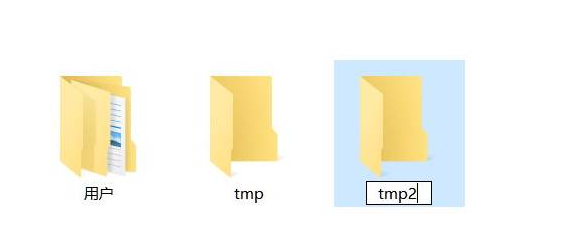
- 解压已下载的安装包,并将其中的 .msi 文件复制到 “C:\tmp” 文件夹中。
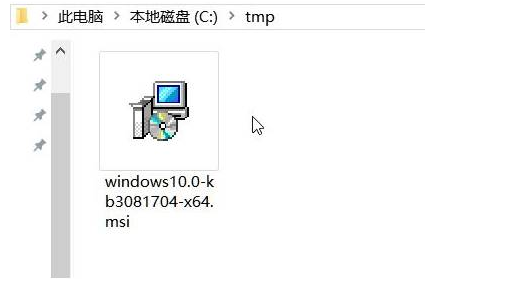
- 右键单击“开始”菜单,选择“命令提示符(管理员)”。接着输入以下命令:
- 对于 64 位系统:
<code>msiexec /ac:C:\tmp\windows10.0-kb3081704-x64.msi /qb TARGETDIR=C:\tmp2</code>
- 对于 32 位系统:
<code>msiexec /ac:C:\tmp\windows10.0-kb3081704-x86.msi /qb TARGETDIR=C:\tmp2</code>
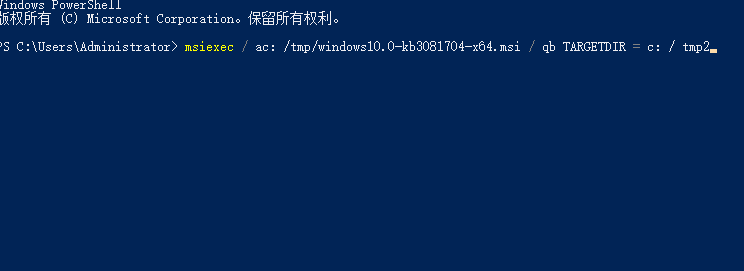
- 点击搜索栏,输入“PowerShell”,在搜索结果中右键选择“Windows PowerShell”,然后以管理员身份运行。
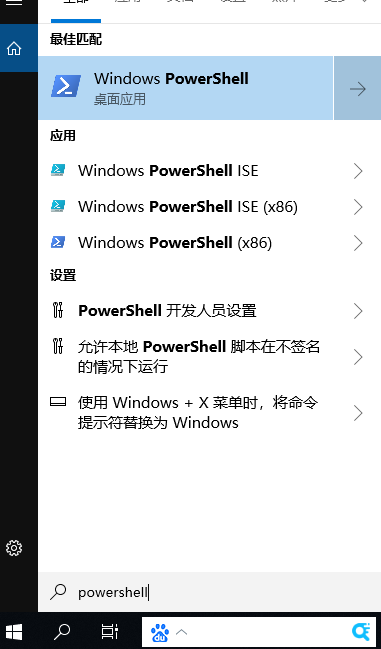
- 将以下代码粘贴到 PowerShell 窗口中并按回车键执行:
<code>Add-AppxProvisionedPackage-Online-PackagePathAdd-AppxProvisionedPackage-Online-PackagePath c:\tmp2\InstallDVDAppxPackage\cd0c0ffe0ee94518833e70b1e931fcff.appxbundle-LicensePath c:/tmp2/InstallDVDAppxPackage/cd0c0ffe0ee94518833e70b1e931fcff_License1.xml</code>
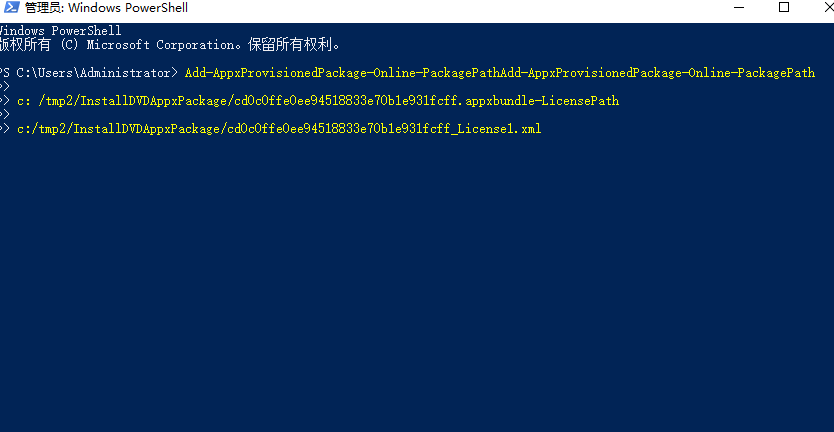
- 完成上述操作后,返回开始菜单,您会发现 Windows DVD Player 已经成功安装。

今天带大家了解了的相关知识,希望对你有所帮助;关于文章的技术知识我们会一点点深入介绍,欢迎大家关注golang学习网公众号,一起学习编程~
相关阅读
更多>
-
501 收藏
-
501 收藏
-
501 收藏
-
501 收藏
-
501 收藏
最新阅读
更多>
-
219 收藏
-
275 收藏
-
321 收藏
-
484 收藏
-
360 收藏
-
375 收藏
-
222 收藏
-
454 收藏
-
415 收藏
-
431 收藏
-
120 收藏
-
248 收藏
课程推荐
更多>
-

- 前端进阶之JavaScript设计模式
- 设计模式是开发人员在软件开发过程中面临一般问题时的解决方案,代表了最佳的实践。本课程的主打内容包括JS常见设计模式以及具体应用场景,打造一站式知识长龙服务,适合有JS基础的同学学习。
- 立即学习 543次学习
-

- GO语言核心编程课程
- 本课程采用真实案例,全面具体可落地,从理论到实践,一步一步将GO核心编程技术、编程思想、底层实现融会贯通,使学习者贴近时代脉搏,做IT互联网时代的弄潮儿。
- 立即学习 516次学习
-

- 简单聊聊mysql8与网络通信
- 如有问题加微信:Le-studyg;在课程中,我们将首先介绍MySQL8的新特性,包括性能优化、安全增强、新数据类型等,帮助学生快速熟悉MySQL8的最新功能。接着,我们将深入解析MySQL的网络通信机制,包括协议、连接管理、数据传输等,让
- 立即学习 500次学习
-

- JavaScript正则表达式基础与实战
- 在任何一门编程语言中,正则表达式,都是一项重要的知识,它提供了高效的字符串匹配与捕获机制,可以极大的简化程序设计。
- 立即学习 487次学习
-

- 从零制作响应式网站—Grid布局
- 本系列教程将展示从零制作一个假想的网络科技公司官网,分为导航,轮播,关于我们,成功案例,服务流程,团队介绍,数据部分,公司动态,底部信息等内容区块。网站整体采用CSSGrid布局,支持响应式,有流畅过渡和展现动画。
- 立即学习 485次学习
